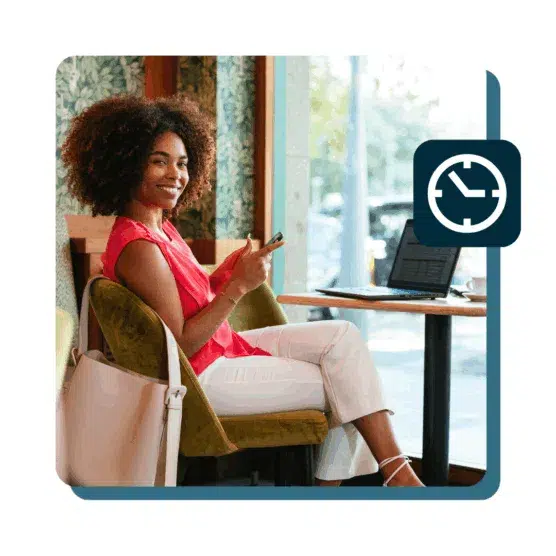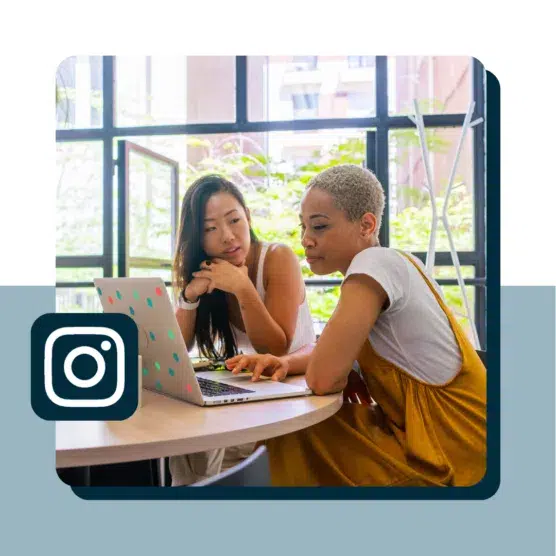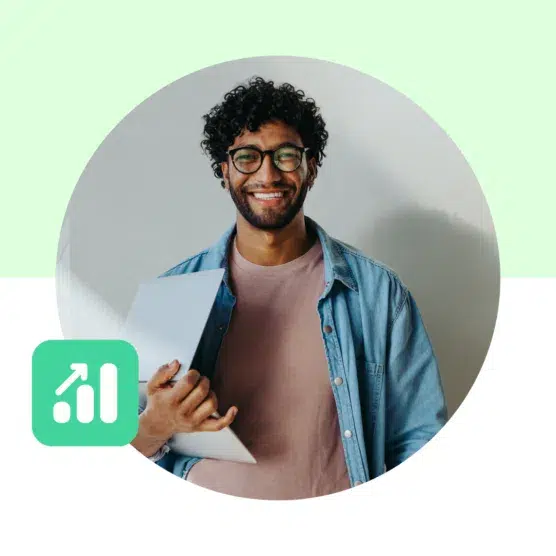Inhalt
Wenn ihr neue Zielgruppen (oder sogar bereits bestehende) erschließen wollt, führt 2024 kein Weg mehr an Social-Media-Werbung vorbei. Der Grund: Die organische Reichweite nimmt ständig ab. Und das führt dazu, dass selbst Personen, die ihr als Follower gewonnen habt, viele eurer Inhalte verpassen.
Indem ihr eure Social-Media-Strategie mit einem Werbebudget unterfüttert, verschafft ihr eurem Social-Media-Content bei euren Zielgruppen wieder mehr Sichtbarkeit. Dabei könnt ihr selbst ganz genau festlegen, welche Zielgruppen ihr ansprechen wollt und wie viel Budget euch das jeweils wert ist.
Lest weiter, um zu erfahren, inwieweit sich Social-Media-Werbung für euer Unternehmen lohnt, wie viel Budget ihr dafür einkalkulieren und welche Social-Media-Plattformen ihr priorisieren solltet.

Erstellen. Planen. Veröffentlichen. Interagieren. Messen. Gewinnen.
30 Tage kostenlos testenWas ist Social-Media-Werbung?
Social-Media-Werbung ist einfach gesagt eine Form der digitalen Werbung. Ihr zahlt, um definierte Zielgruppen mit den von euch promoteten Inhalten auf bestimmten Social-Media-Plattformen zu erreichen.
Die Anzahl der Personen, die eure Social-Media-Anzeigen sehen, wird als „bezahlte Reichweite“ bezeichnet. Im Gegensatz dazu meint die „organische Reichweite“, wie viele Personen euren Inhalt sehen, weil er ihnen von den Social-Media-Algorithmen vorgesetzt wird.
Die 3 wichtigsten Vorteile von Social-Media-Werbung
- Klar definierte Zielgruppen erreichen: Gerade auf Social-Media-Plattformen könnt ihr eure Zielgruppen sehr genau, granular und ohne Streuverluste ansprechen. Vor allem mit Micro-Targeting erreicht ihr Zielgruppen, die eine hohe Affinität zu euren Produkten und Angeboten haben, und maximiert so die Effizienz eurer Werbeausgaben.
- Kontinuierlicher Verbesserungsprozess: Social-Media-Werbung versorgt euch mit direkten Erfolgsmeldungen. Ihr könnt in Echtzeit erkennen, welche Posts gut laufen und sofort eure Strategie optimieren. So lässt sich zum Beispiel mit wenigen Klicks das Budget auf Anzeigen umverteilen, bei denen ihr die besten Konvertierungsraten seht.
- ROI im Auge behalten: Es ist nicht einfach, den ROI einer Social-Media-Strategie zu berechnen. Das Reporting aus konkreter Social-Media-Werbung zeigt euch aber den tatsächlichen Wert eurer Arbeit in Euro und Cent.
Social-Media-Werbung: die wichtigsten Plattformen
Um herauszufinden, wo sich Social-Media-Werbung am meisten lohnt, müsst ihr wissen, in welchen sozialen Netzwerke sich die von euch definierten Zielgruppen in euren Absatzmärkten bevorzugt aufhalten. Wo ist eure Zielgruppe die meiste Zeit unterwegs, wo engagiert sie sich aktiv, wo ist sie am besten erreichbar? Eine gute erste Hilfestellung gibt zum Beispiel die Altersdemografie vom Pew Research Center:
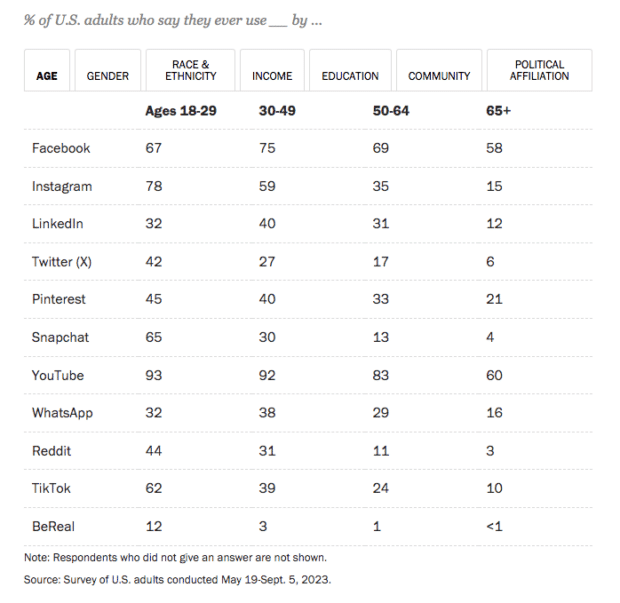
Natürlich ist das Alter nur einer der denkbaren Faktoren, mit dem ihr eine Plattform für eure Social-Media-Werbung priorisieren könnt. Weitere Details zur Demografie bietet euch unser Leitfaden zur Demografie in sozialen Medien für Marketer.
Im Folgenden findet ihr die Ziele und Formate bezahlter Social-Media-Werbekampagnen, die auf den wichtigsten Social-Media-Plattformen verfügbar sind.
Facebook Ads
Werbeziele bei Facebook Ads
- Markenbekanntheit: Macht die Marke bei mehr Menschen bekannt.
- Traffic: Erhöht den Traffic auf eurer Website.
- Engagement: Erzeugt mehr Likes, Kommentare und Shares.
- Leads: Schickt eure Besucher direkt auf ein Formular zur Lead-Generierung.
- App-Promotion: Bewerbt gezielt Games und andere Apps.
- Vertrieb: Steigert die Vertriebs-Conversions.
Facebook Anzeigenformate
Facebook Messenger Ad
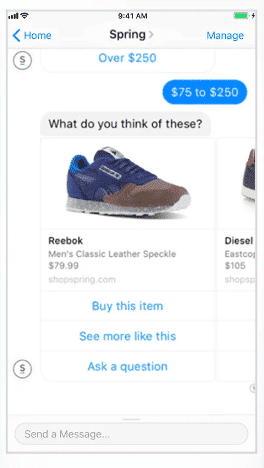
Facebook Carousel Ad
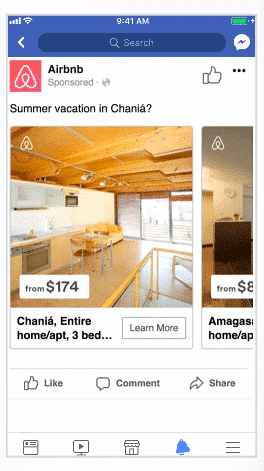
- Bild: Ein einzelnes Bild (das ein Foto sein kann, aber nicht muss), mit dem ihr Produkte, Dienstleistungen oder die Marke bewerben könnt.
- Video: Vertikal oder horizontal, für kurze Clips oder Deep-Dives.
- Stories: Vertikales Video im Vollbildmodus für Mobilgeräte.
- Messenger: Viewer einladen, mit der Marke ins Gespräch zu kommen.
- Carousel: Bis zu zehn Bilder oder Videos, jedes mit eigener Headline, Beschreibung und Link.
- Slideshow: Bilder und Text zu einem Video kombinieren, das bis zu fünf mal weniger Daten verbraucht als normale Videos.
- Collection: Für mobile Nutzung und kurze Ladezeiten optimierte Shopping-Erlebnisse mit direkter Kaufmöglichkeit.
- Playables: Eine interaktive Vorschau von Apps bieten, gut für Games.
Weitere Details findet ihr in unserem Leitfaden zu Facebook-Werbung.
Instagram Ads
Werbeziele bei Instagram Ads
- Markenbekanntheit: Macht die Marke bei mehr Menschen bekannt.
- Traffic: Erhöht den Traffic auf eurer Website.
- Engagement: Erzeugt mehr Likes, Kommentare und Shares.
- Leads: Schickt eure Besucher direkt auf ein Formular zur Lead-Generierung.
- App-Promotion: Bewerbt gezielt Games und andere Apps.
- Sales: Steigert die Vertriebs-Conversions.
Instagram Anzeigenformate
Instagram Foto-Ad im Feed
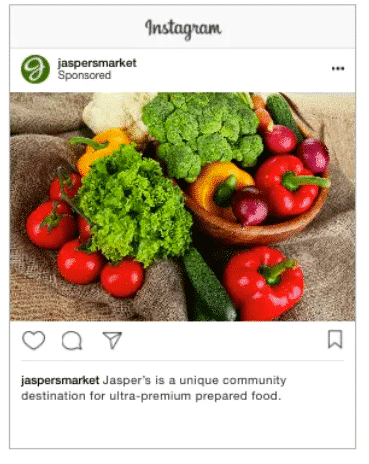
Instagram Reels Ad
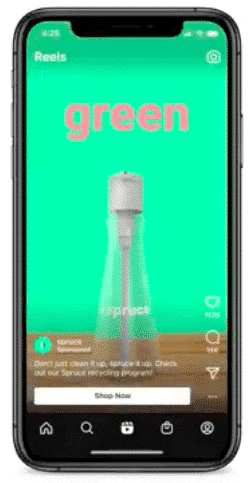
Diese sind größtenteils die gleichen wie die Optionen für Facebook, da beide Arten von Anzeigen über den Meta (Facebook) Business Manager erstellt werden können.
- Bild: Ein einzelnes Bild (das ein Foto sein kann, aber nicht muss), mit dem ihr Produkte, Dienstleistungen oder Marke bewerben könnt.
- Videos: Quadratisch oder horizontal möglich.
- Instagram Stories: Vertikale, bildschirmfüllende Fotos oder Videos, die zwischen Stories angezeigt werden.
- Carousel: Bis zu zehn Bilder oder Videos, jedes mit eigener Headline, Beschreibung und Link.
- Reels: Vertikale Vollbild-Fotos oder -Videos, die im Feed zwischen Reels gezeigt werden.
- Instagram Shop: Einzelnes Bild, Carousel oder Collection Ads mit quadratischen Bildern und Kaufabwicklung über eure Website oder über einen Instagram Shop.
Weitere Details findet ihr in unserem Leitfaden Werben auf Instagram.
TikTok Ads
Werbeziele bei TikTok Ads
- Markenbekanntheit: Macht die Marke bei mehr Menschen bekannt.
- Traffic: Erhöht den Traffic auf eurer Website.
- Video Views: Sorgt für mehr Videoaufrufe.
- Community-Interaktion: Steigert den Traffic auf der eurer Profil-Page.
- Produktverkauf: Steigert die Vertriebs-Conversions.
- Website-Conversions: Leitet die Leute auf eure Website, um weitere Conversions zu fördern, zum Beispiel einen Artikel in den Warenkorb zu legen oder sich für einen Newsletter zu registrieren.
- Leadgenerierung: Schickt eure Besucher direkt auf ein Formular zur Lead-Generierung.
- App-Werbeaktion: Bewerbt gezielt Games und andere Apps.
TikTok Anzeigenformate
TikTok Live Shopping Ad
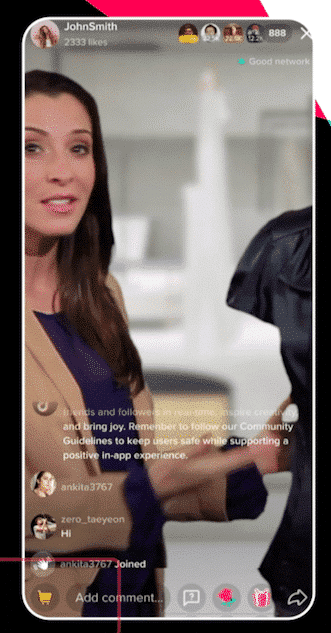
- Image: Ein einzelnes bildschirmfüllendes Bild, um Produkte, Dienstleistungen oder die Marke zu bewerben.
- Video: Ein 5- bis 60-sekündiges Video.
- Carousel: Zeigt 2 bis 35 Bilder, je nach ausgewähltem Werbeziel. Anklickbare Bilder oder CTAs, ebenfalls abhängig vom Werbeziel.
- Topview: Eine Videoanzeige, die erscheint, sobald jemand TikTok öffnet. Sie beginnt mit einem 3-sekündigen Video-Takeover, das zu einem In-Feed-Video führt. Nur für qualifizierte Kunden und über einen Vertriebsmitarbeiter verfügbar.
- Spark: Die TikTok-Version der Möglichkeit, Beiträge zu boosten, mit dem Vorteil, dass ihr Beiträge von beliebigen Creators (mit deren Erlaubnis) boosten könnt.
- Playable: Bietet eine interaktive Vorschau von Apps, gut für Games.
- Live Shopping: Ermöglicht den Zuschauern, während eines Live-Streams Produkte zu kaufen.
- Video Shopping: Erstellt Videos, in denen die Nutzer Produkte aus eurem Katalog kaufen können.
Weitere Details findet ihr in unserem TikTok-Marketing-Leitfaden.
X (Twitter) Ads
Werbeziele bei X (Twitter)
- Reichweite: Macht die Marke bei mehr Menschen bekannt.
- Video: Erhaltet mehr Views für eure Videos.
- App-Installationen: Bewegt mehr Personen zum Download euer Apps.
- Website-Traffic: Schickt mehr Besucher auf eure Website.
- Interaktion: Erzielt mit euren Posts mehr Likes, Antworten, Reposts usw.
- Erneute App-Interaktionen: Bringt bestehende, aber nur gelegentlich aktive Nutzer eurer App dazu, die App zu öffnen, zu aktualisieren oder eine bestimmte Aktion durchzuführen.
- Website-Conversions: Steigert die Käufe und andere Conversions, z. B. das Hinzufügen eines Artikels zum Warenkorb oder die Registrierung für euren Newsletter.
X Anzeigenformate
X Collection Ad
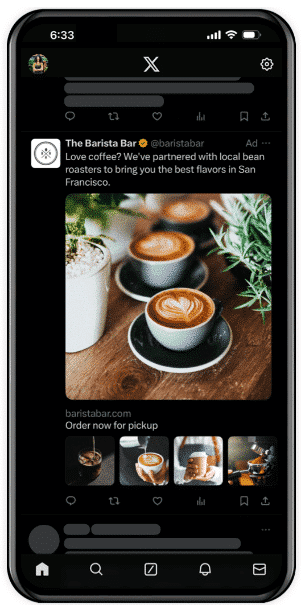
- Promoted Ads: Hießen früher Promoted Tweets, die Anzeigen können Bilder, Videos, Karussells oder reiner Text sein.
- Vertikale Video Ads: Bildschirmfüllende Anzeigen mit Ton auf dem Handy. Übrigens die am schnellsten wachsende Werbefläche auf der Plattform.
- Amplify: X Amplify Pre-Roll-Anzeigen erscheinen vor Videoinhalten in mehr als 15 Kategorien. Diese werden im Rahmen des X-Partnerprogramms vor Erscheinen geprüft.
- Takeover: X Trend Takeover ermöglicht es Marken, eine gesponserte Anzeige auf dem Tab „Erkunden“ zu platzieren, während X Timeline Takeover-Anzeigen am oberen Rand der Timeline eines Nutzers erscheinen, sobald dieser X öffnet.
- X Live: Bewerbung von X-Live-Streams, um die Reichweite zu maximieren.
- Dynamische Produktanzeigen: Damit sprecht ihr per Retargeting Personen erneut an, die sich mit eurem Produkt auf eurer Website schon mal beschäftigt haben.
- Collection Ads: Ein einzelnes Hero-Image plus kleinere Miniaturbilder mit Verlinkung zu mehreren Zielen.
Weitere Details findet ihr in unserem Leitfaden Werbung auf X.
Snapchat Ads
Werbeziele bei Snapchat Ads
- Markenbekanntheit: Macht die Marke bei mehr Menschen bekannt und sorgt für mehr Traffic auf eurer Website.
- Snap Promote: Bewerbt eine bestimmte Story, um mehr Abonnenten zu gewinnen.
- Promote Places: Bewerbt eine Location oder ein Geschäft vor Ort.
- App-Installs: Damit schickt ihr Zuschauer zum App-Store, um eure Apps oder Spiele herunterzuladen.
- Website-Traffic fördern: Schickt mehr Besucher auf eure Website.
- App-Traffic fördern: Schickt eure Besucher direkt auf ein Formular zur Lead-Generierung.
- Engagement: Erzeugt mehr Likes, Kommentare und so weiter.
- Video Views: Erhaltet mehr Aufrufe für eure Videos.
- Leadgenerierung: Schickt eure Besucher direkt auf ein Formular zur Lead-Generierung.
- Website-Conversions: Damit erhöht ihr Käufe und andere Conversions, z. B. das Hinzufügen eines Artikels zum Warenkorb oder die Registrierung für euren Newsletter.
- Katalog-Verkauf: Verkaufszahlen über einen Katalog steigern.
- App-Conversions: Fördert Conversions innerhalb der App.
- Calls & Texts: Motiviert Betrachter, sich mit einem Fingertipp zu melden, entweder bei eurem Unternehmen anzurufen oder Textnachrichten zu schicken.
Snapchat Anzeigenformate
Snapchat Single Video Ad
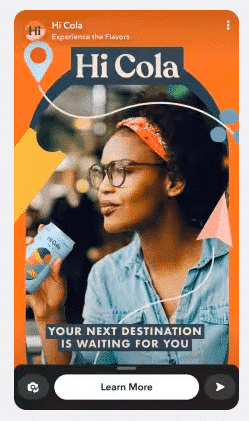
- Single Image oder Video Ads (Einzelne Bild- oder Videoanzeigen): Ein einzelnes Bild oder Video mit einem CTA.
- Collection Ads: Vier antippbare Produktkacheln zur Präsentation von Produkten.
- Story Ads: Bis zu 20 einzelne Video- oder Bildanzeigen, die nacheinander gezeigt werden und dadurch das Erlebnis des Tippens durch eine Story nachahmen.
- Lenses AR Experiences: Interaktive gesponserte Kamera-Filter.
- Commercials: Werbevideos von bis zu 3 Minuten Länge, wobei die ersten 6 Sekunden nicht übersprungen werden können.
- Filter Ads: Bildüberlagerungen, die Nutzer zu Snaps hinzufügen können.
LinkedIn Ads
Werbeziele bei LinkedIn Ads
- Markenbekanntheit: Macht die Marke bei mehr Menschen bekannt.
- Website Visits: Schickt mehr Besucher auf eure Website.
- Engagement: Erzeugt mehr Likes, Kommentare und Shares.
- Video Views: Damit erhöht ihr die Aufrufe eurer Videos.
- Leadgenerierung: Schickt eure Besucher direkt auf ein Formular zur Lead-Generierung.
- Website Conversions: Steigert die Käufe und andere Conversions, z. B. das Hinzufügen eines Artikels zum Warenkorb oder die Registrierung für euren Newsletter.
- Bewerber ansprechen: Zeigt qualifizierten LinkedIn-Mitgliedern auf der Grundlage ihrer Fähigkeiten und Erfahrungen passende Stellenangebote.
LinkedIn Anzeigenformate
LinkedIn Einzelbildanzeige (die auf Desktop und Mobilgeräten angezeigt wird).

- Single Image Ads: Ein einzelnes Bild, um Produkte, Dienstleistungen oder die Marke zu bewerben.
- Video Ads: 3 Sekunden bis 30 Minuten im nativen Videoformat.
- Carousel Ads: Karussell-Anzeigen mit 2-10 anklickbaren Karten.
- Event Ads: Bewerbt eine Veranstaltung mit einer Ad, die zu eurer Event-Seite führt, um mehr Teilnehmer zu generieren.
- Document Ads: Teilt Word-Dokumente, PDFs, Powerpoints und mehr direkt im Feed – gut für die Lead-Generierung.
- Thought Leader Ads: Bewerbt Inhalte aus den LinkedIn-Profilen der Topexperten eurer Marke.
- Sponsored Messaging: Sendet Direktnachrichten an den LinkedIn-Posteingang eurer Zielgruppe.
- Text Ads: Ein einfaches reines Textformat, das auf dem Desktop in der rechten Leiste erscheint.
- Spotlight Ads: Eine weitere Desktop-Anzeigenart auf der rechten Leiste, diesmal zur Hervorhebung eines bestimmten Produkts, einer Dienstleistung oder einer Veranstaltung.
- Follower Ads: Motiviert Mitglieder auf der Desktop-Ansicht, eurer LinkedIn-Seite auf dem Desktop zu folgen.
Weitere Details findet ihr in unserem Leitfaden LinkedIn für Unternehmen.
Pinterest Ads
Werbeziele bei Pinterest Ads
- Markenbekanntheit: Stellt eure Marken mehr Menschen vor.
- Video Views: Bei diesem Ziel geht es nicht nur darum, mehr Views zu erzielen, sondern auch darum, die Abspielzeit und die Abschlussraten zu maximieren.
- Erwägung: Erhöht die Pin-Klicks und Outbound-Klicks.
- Conversions: Steigert die Conversions, z. B. das Hinzufügen eines Artikels zum Warenkorb oder die Registrierung für euren Newsletter.
- Katalogverkauf: Erhöht die Käufe über einen Katalog.
Pinterest Anzeigenformate
Pinterest Video Ad
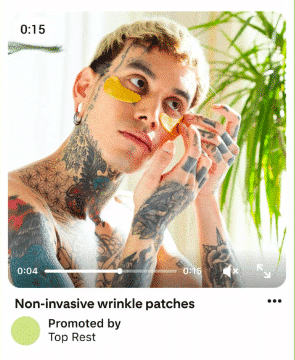
- Standard Ads: Werbt mit einem einzelnen Bild im Hoch- oder Querformat für eure Produkte, Dienstleistungen oder die Marke.
- Video Ads: Hier könnt ihr wählen zwischen Standardbreite und maximaler Breite, die auf dem Handy bildschirmfüllend ist.
- Carousel Ads: Hier könnt ihr 2 bis 5 Bilder zeigen.
- Shopping Ads: Wandelt Produkt-Pins in Anzeigen, die Kaufanreize geben.
- Collections Ads: Ein einzelnes Hauptbild und drei kleinere Miniaturbilder. Nur für Mobilgeräte.
- Idee Ads: Multimedia-Storytelling-Format mit mehreren Videos, Bildern, Listen und Texten in einem einzigen Pin.
- Showcase Ads: Mehrere Karten, jede mit ihren eigenen interaktiven Funktionen und Links.
- Quiz Ads: Interaktive Multiple-Choice-Anzeige mit Optionen für diverse weiterführende Links.
Weitere Details findet ihr in unserem Leitfaden Werbung auf Pinterest.
YouTube Ads
Werbeziele bei YouTube Ads
- Markenbekanntheit: Macht die Marke bei mehr Menschen bekannt.
- Erwägung: Bringt eure Marke ins Spiel, wenn Menschen bereits über einen Kauf nachdenken.
- Action: Damit erhöht ihr Käufe und andere Conversions, z. B. das Hinzufügen eines Artikels zum Warenkorb oder die Registrierung für euren Newsletter.
YouTube Anzeigenformate
YouTube Überspringbare In-stream Ad
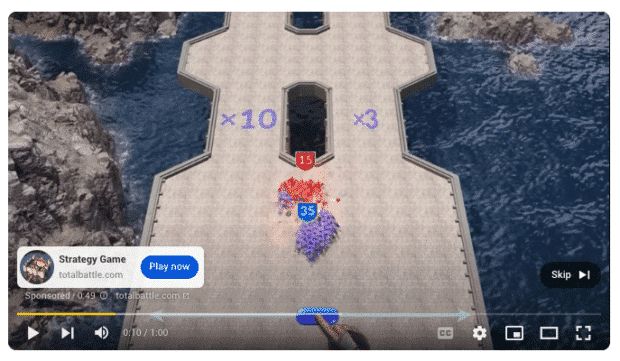
- In-Stream Ads: Überspringbare oder nicht überspringbare Videos (bis zu 30 Sekunden), die vor, während oder nach anderen Videos laufen.
- Bumper Ads: Bis zu 6 Sekunden, nicht überspringbar; diese werden vor, nach oder während eines anderen Videos abgespielt.
- In-Feed Video Ads: Eine Miniaturansicht eurer Videos plus Text; diese Anzeigen erscheinen in Suchergebnissen, neben verwandten Videos und auf der mobilen YouTube-Startseite.
- Masthead Ads: Auffällige Anzeigen, die automatisch am oberen Rand des YouTube-Desktops oder der Mobile-App eingeblendet werden. Bei Kampagnen zu eingeschränkt zulässigen Kategorien wendet euch an einen Google-Vertriebsmitarbeiter.
Weitere Details findet ihr in unserem Leitfaden YouTube Ads für Marketer.
Inspirierende Beispiele für Social-Media-Werbung
1. Good Protein kombiniert Markenwerbung mit Creator-Content
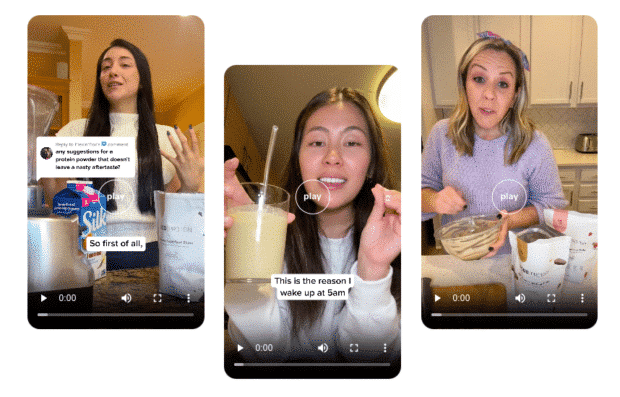
Die Proteinshake-Marke Good Protein setzte bei einer Social-Media-Werbekampagne auf TikTok Spark Ads, um Inhalte von Creators neben Markenanzeigen zu bewerben. Die Creators teilten alles Mögliche, von Rezepten bis hin zu Bewertungen, während die Marke Fragen per Video beantwortete.
Warum das funktioniert: Social-Media-Nutzer vertrauen Creators oft mehr als den Marken selbst. Die Präsentation einer Vielzahl von Stimmen erhöhte die durchschnittliche Wiedergabezeit um 25 %.
2. Pure Gym setzt auf “real Reels”
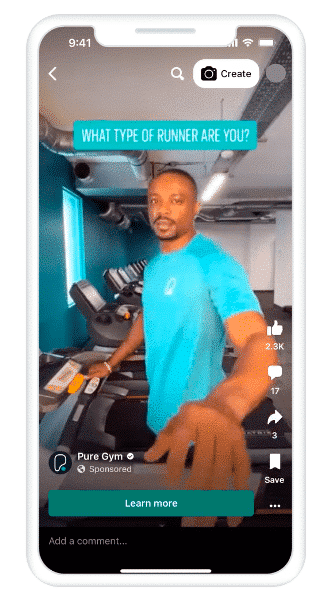
Pure Gym verwendete Reels-Anzeigen im Lo-Fi-Stil, die von Hand aufgenommen wurden und die den Text im üblichen Reels-Stil illustrierten. Die Idee: Den Stil organischer Reels zu imitieren sollte die Wiedergabezeit und das Engagement erhöhen.
Warum das funktioniert: Marken neigen dazu, ihre Anzeigen ein wenig zu glatt zu polieren. Dabei kann es viel wirksamer sein, den Stil typischer organischer Inhalte nachzuahmen, der auf der jeweiligen Plattform Usus ist. Pure Gym konnte durch den lockeren Stil die Zahl der Thruplays im Vergleich zu früheren Reels-Ads um das 5,6-fache steigern. Bonus: Die Anzeigen ließen sich günstiger und schneller erstellen als die üblichen, eher formellen Ads.
3. NARS Cosmetics steigert den ROI mit Instagram Shop-Anzeigen
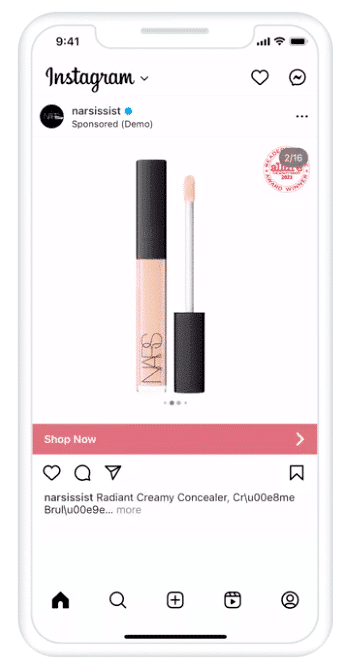
NARS Cosmetics testete Shopping-Anzeigen: Die einen erlaubten es Kunden, über den Instagram-Shop der Firma zur Kasse zu gehen, die anderen leiteten Kunden auf die NARS-Website, damit sie dort ihren Kauf abschließen. Das Hinzufügen der Checkout-Option hat sich gelohnt: der ROI des Instagram-Shops stieg um 6 %, die Kosten pro Kauf sanken um 24 %.
Warum das funktioniert: Dies ist ein hervorragendes Beispiel dafür, warum A/B-Tests so wichtig sind. Die Anzeige, die Kunden auf die NARS-Website verwies, funktionierte einwandfrei. Warum sollte man an einer guten Sache herumpfuschen? Wären die Kunden genauso bereit, über die Schnittstelle von Instagram Shops zu bestellen? Tatsächlich waren sie sogar eher bereit, direkt bei Instagram zu shoppen – was NARS ohne Tests nie erfahren hätte.
4. Cetaphil wird trendy auf Pinterest
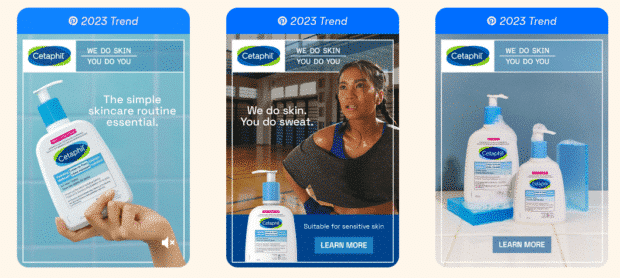
Cetaphil nutzte die Trendthemen in Verbindung mit dem Pinterest Trend Badge, um Pinnern zu zeigen, dass sich ihr Content (und die Produkte) an statistisch signifikanten Trends auf der Plattform orientieren.
Warum das funktioniert: Cetaphil hat vor dem Start der Kampagne gründlich recherchiert. Mithilfe einer Keyword-Recherche erfuhr man, dass die Menschen nach „einfacher Hautpflege“ und „Hauttypen“ suchten. Diese Informationen flossen in die Kreativstrategie ein und führten zu einem Anstieg der Markenbekanntheit um 4,5 %.
Was kostet Social-Media-Werbung im Jahr 2024?
Es ist fast unmöglich, die Kosten für Social-Media-Werbung konkret zu beziffern. Dafür gibt es zwei Hauptgründe:
- Es gibt sehr viele Variablen, z. B. der Wert der von euch definierten Keywords, die Jahreszeit, ja selbst der Wochentag.
- Es bleibt ein Geheimnis, denn keine der populären Social-Media-Plattformen veröffentlicht diese Informationen.
Es gibt jedoch ein paar Dinge, die man konkret beziffern kann. Dazu ist es wichtig zu verstehen, wie Social-Media-Werbekosten abgerechnet werden.
Für die meisten Werbeziele (mit Ausnahme der auf Conversions ausgerichteten Ziele außerhalb von Plattformen) zahlt ihr entweder Kosten pro tausend Impressions (CPM) – auch Tausenderkontaktpreis oder TKP – oder Kosten pro Klick (CPC).
CPM: Dabei zahlt ihr jedesmal, wenn jemand eure Anzeige sieht. Hierbei werft ihr sozusagen sehr große Netze aus und versucht, mehr Aufmerksamkeit zu bekommen.
CPC: Dabei zahlt ihr jedesmal, wenn jemand auf eure Anzeige klickt. Deswegen ist es hier besonders wichtig, zum Beispiel mit einem qualifizierenden Text in der Anzeige sicherzustellen, dass sich nur wertvolle potenzielle Kunden durchklicken.
Interessanterweise ist der CPM seit einem Jahr rückläufig. Der TKP für bezahlte Social-Media-Ads auf Meta, Pinterest, TikTok, YouTube und LinkedIn lag im vierten Quartal 2023 bei 6,06 US-Dollar, gegenüber 6,52 US-Dollar im vierten Quartal 2022.
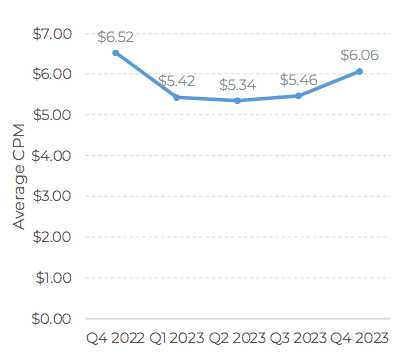
Und hier ein Blick darauf, wie der CPM zwischen den Meta-Kanälen variiert. Reels haben den niedrigsten CPM, während die Hauptfeeds auf Facebook und Instagram am teuersten sind.
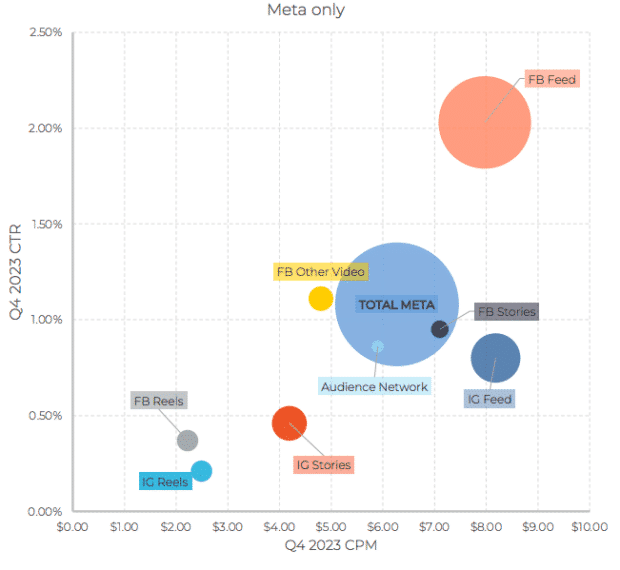
5 Tipps, damit sich Social-Media-Werbung auszahlt
1. Zieht die organische Performance für eure Anzeigen heran
Leistungsstarke Posts sind die besten Kandidaten für Social-Media-Ads. Die einfachste Art, in sozialen Medien zu werben, ist das Boosten eines leistungsstarken organischen Beitrags.
Seht euch eure organische Beiträge genau an, analysiert, warum sie funktionieren und nehmt das als Ausgangspunkt für eure Social-Media-Werbestrategie. Betrachtet dabei jede Plattform als eigenes Experiment, denn die Ergebnisse werden je nach Zielgruppe variieren. Apropos…
2. Führt A/B-Tests durch
Als A/B-Test bezeichnet man das Testen einer Anzeige gegen eine andere. Das Ziel: festzustellen, was am besten funktioniert, um dann die Strategie auf Basis dieser Fakten zu verfeinern.
Um festzustellen, was am besten funktioniert, testet ihr am besten mehrere Anzeigen mit kleinen Zielgruppen. Verwendet dann die beste Anzeige für eure Hauptkampagne.
Einzelheiten erfahrt ihr in unserem Leitfaden für A/B-Tests in sozialen Medien.
3. Seid euch über eure geschäftlichen Ziele klar
Wir haben jeden Abschnitt dieses Leitfadens mit einem Überblick über die Werbeziele begonnen, für die sich die jeweilige Social-Media-Werbung prinzipiell eignet. Denn es ist schwer, Ziele zu erreichen, wenn man nicht weiß, wie diese Ziele ganz konkret aussehen.
Es ist extrem wichtig, zu wissen, was das aktuelle Werbeziel ist. Nur so könnt ihr das richtige Netzwerk für eure Social-Media-Werbung auswählen und die richtigen Formate und Inhalte für diese Plattform finden. Das Werbeziel wird sogar eure kreative Strategie bestimmen.
4. Macht euch über eure Zielgruppen schlau
Ihr müsst außerdem ganz genau wissen, wen ihr erreichen wollt. Dann könnt ihr die Targeting-Optionen optimal nutzen und den ROI optimieren.
Hier ist es sinnvoll, Zielgruppen-Personas zu entwickeln. Das hilft euch, genau zu verstehen, auf welche Zielgruppensegmente ihr euch konzentrieren solltet.
Tipp: Geht es um ein stationäres Ladengeschäft, probiert „Geofencing“ aus. Es spricht mobile Nutzer so an, dass sie nur dann Anzeigen sehen, wenn sie fast vor der Ladentür stehen.
5. Messt die Ergebnisse — und berichtet darüber
Konkrete Daten über den tatsächlichen geschäftlichen Wert eurer Social-Media-Werbung für das Unternehmen (Käufe, Leads usw.) sind ein wesentlicher Faktor für den Nachweis (und die Verbesserung) des ROI.
Und: Nur so begründet ihr das Budget, um weiterarbeiten zu können.
Die großen sozialen Netzwerke bieten jeweils Analytics-Tools an, mit deren Hilfe ihr messen könnt, was die Anzeigen bringen.
Tools wie Google Analytics und Hootsuite Advanced Analytics können die Ergebnisse in allen Netzwerken über ein einziges Dashboard messen. Empfehlenswert ist auch ein Social-Media-Report: Damit habt ihr eure Ergebnisse im Blick, versteht besser, was funktioniert und was nicht und wie ihr weitere gute Inhalte aufspürt, die ihr mit Social-Media-Ads bewerben könnt.
Social-Media-Anzeigen mit Hootsuite managen
So managt ihr Social-Media-Werbekampagnen
Wenn ihr eure Social-Media-Werbung gemeinsam mit euren organischen Inhalten verwaltet und analysiert, könnt ihr das Gesamtbild eurer Social-Media-Content-Strategie klar erkennen. Ihr könnt die Performance vergleichen, Budgets sinnvoll verteilen und den relativen ROI der einzelnen Kampagnen betrachten.
Und wenn ihr bereits digitale Marketing-Tools wie Mailchimp, Hubspot oder Salesforce einsetzt, könnt ihr auch diese integrieren, damit ihr wirklich alle Vertriebsdaten an einem Ort habt.
Und so geht’s:
- Klickt links auf dem Hootsuite-Dashboard auf Erstellen und wählt dann die Plattform aus, auf der ihr eure Kampagne durchführen möchtet.
- Wählt das Kampagnenziel, die Zielgruppe, das Budget und den Zeitpunkt.
- Fügt Text und Medien hinzu, um eure Anzeige direkt im Composer zu erstellen. Während der Arbeit könnt ihr in einer Vorschau sehen, wie die Anzeige in verschiedenen Formaten aussehen wird.
- Über Kampagne veröffentlichen reicht ihr die Anzeige zur Überprüfung durch die Social-Media-Plattform ein.
Sobald die Kampagne läuft, nutzt die Analytics-Funktionen von Hootsuite Social-Media-Advertising, um detaillierte Einblicke in die Performance und den ROI eurer Anzeigen zu erhalten.
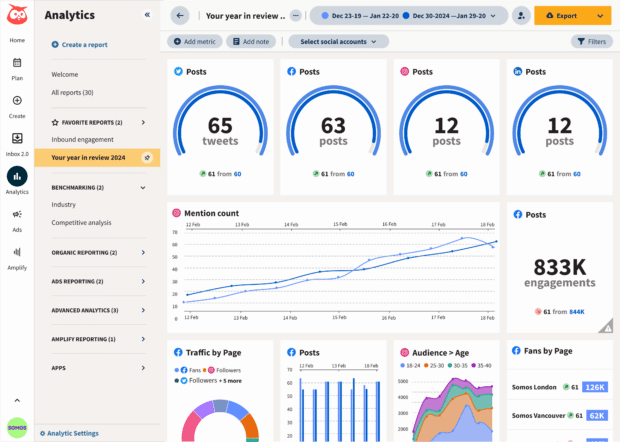
Boosted Posts managen
Der einfachste Weg, in den sozialen Medien zu werben, ist das Boosten eines Beitrags. Auf einigen Social-Media-Plattformen gibt es dafür gute native Tools.
Effizienter ist die Verwaltung von Boosted Posts für Facebook, Instagram und LinkedIn gemeinsam mit eurem organischen Content für alle Plattformen über das Hootsuite-Dashboard.
Tipp: Erfahrt mehr über den Unterschied zwischen Boosted Posts und anderen Arten von Social-Media-Werbung.
Ihr könnt eure geboosteten Beiträge im Rahmen einer Kampagne im Voraus planen und sogar Auslöser festlegen, damit die besten organischen Posts automatisch geboostet werden, wenn sie bestimmte Performance-Vorgaben erfüllen.
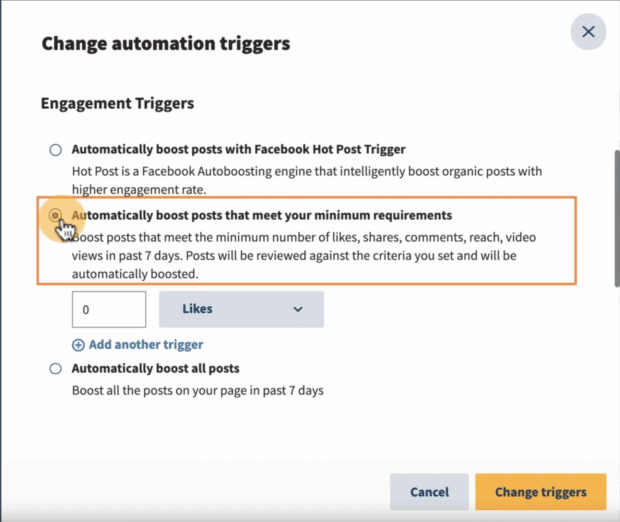
Wenn ihr nur wenig Zeit habt (wir sehen dich, Solo-Social-Media-Manager!), ist dies eine einfache Möglichkeit, die Reichweite durch Social-Media-Werbung zu vergrößern.
Und so geht’s:
- Geht in eurem Hootsuite-Dashboard zu Werbung und wählt die Art des Beitrags, den ihr boosten wollt: Facebook, Instagram oder LinkedIn.
- Definiert Werbeziele, Zielgruppe und Platzierung und klickt auf Boost (oder Sponsor für LinkedIn-Posts). Das war’s!
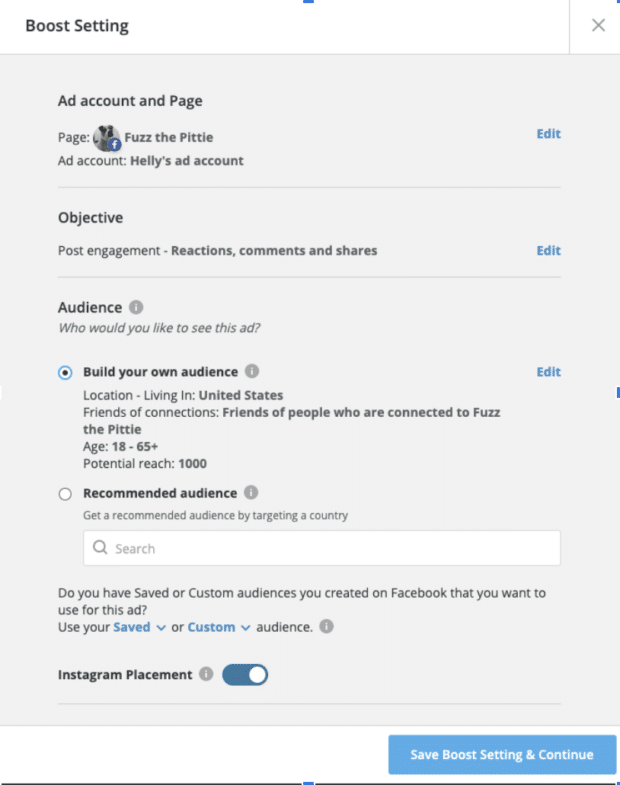
Integriert bezahlte und organische Social-Media-Strategien, um die Beziehungen zu Bestandskunden zu stärken und neue Kunden zu erreichen. Nutzt Hootsuite Social-Media-Advertising, um all eure Social-Media-Aktivitäten — einschließlich Werbekampagnen — einfach zu tracken und euch einen vollständigen Überblick zum Social-Media-ROI zu verschaffen. Jetzt kostenlose Demo buchen.